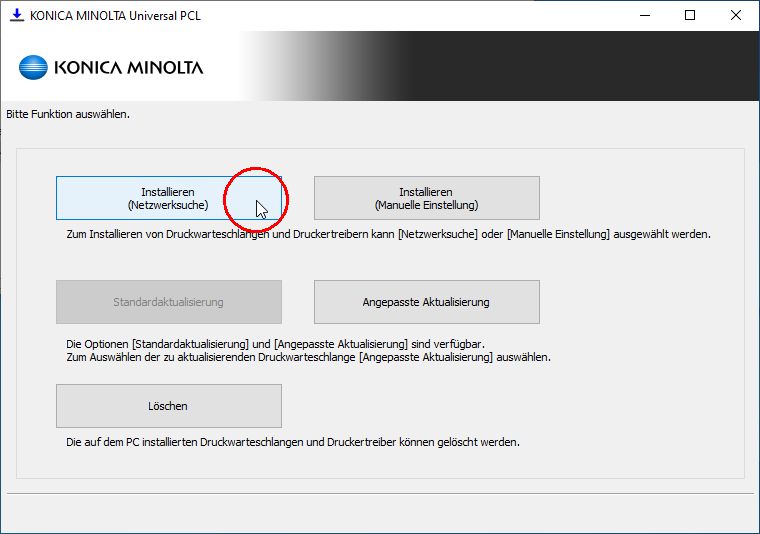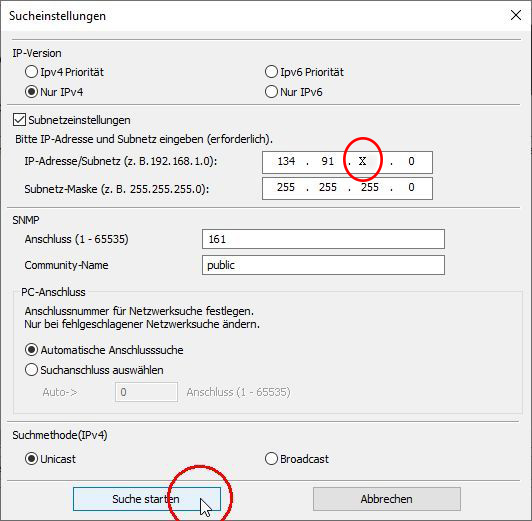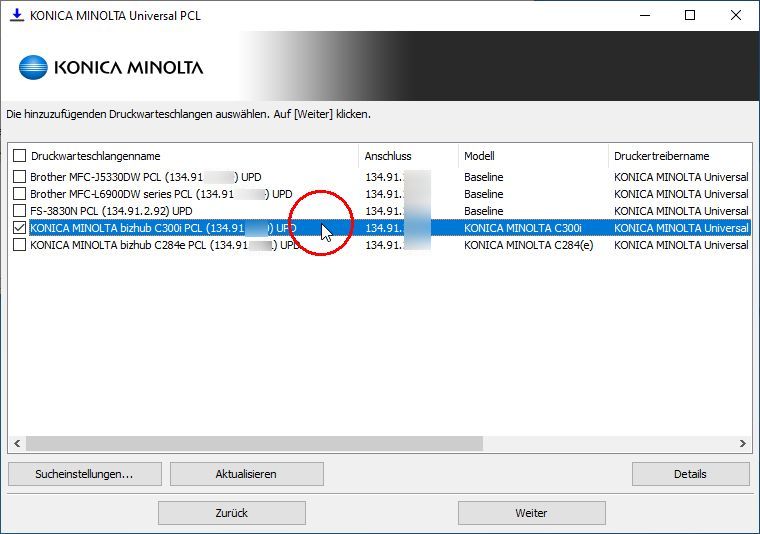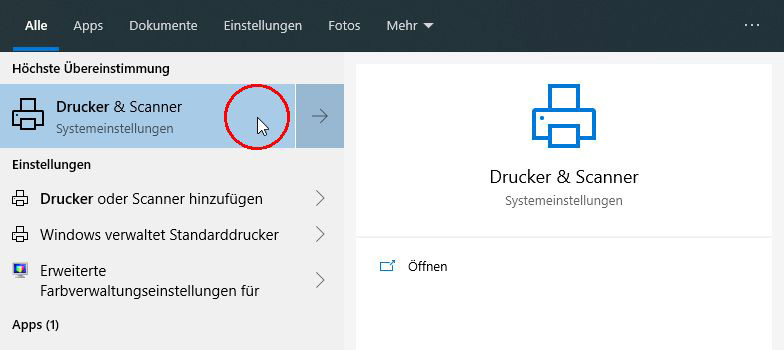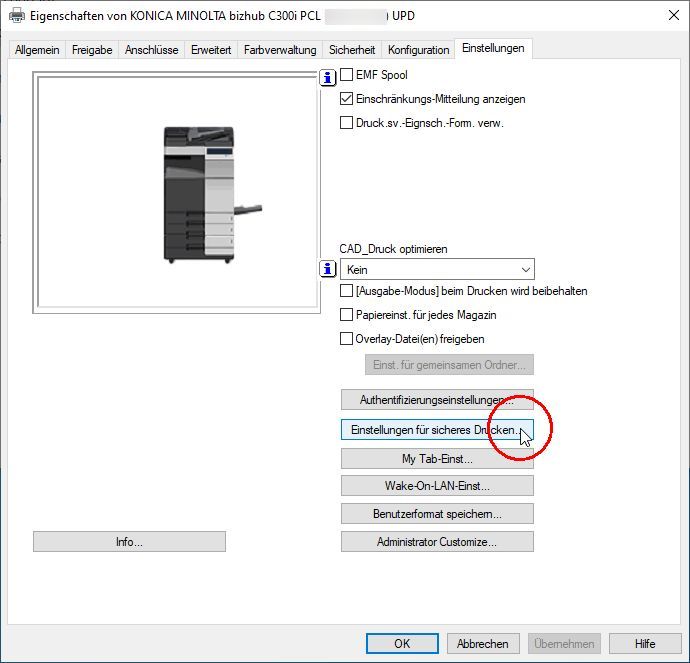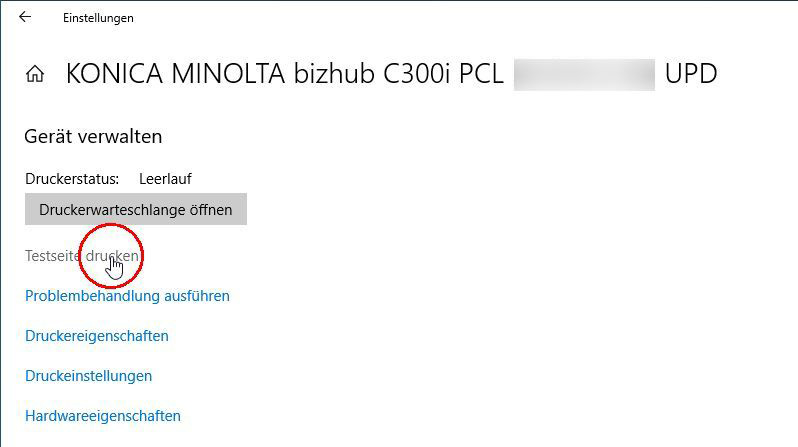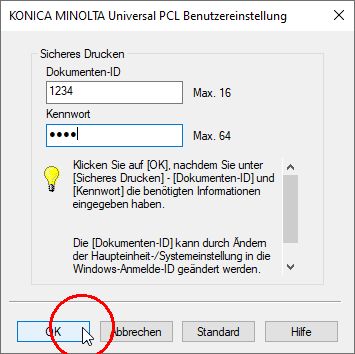Installation / Konfiguration eines zentralen Druckers ( für Windows10)
Windows10
Treiber installieren
Laden Sie den Treiber für Windows10 hier herunter.
Führen Sie die heruntergeladene Datei aus:
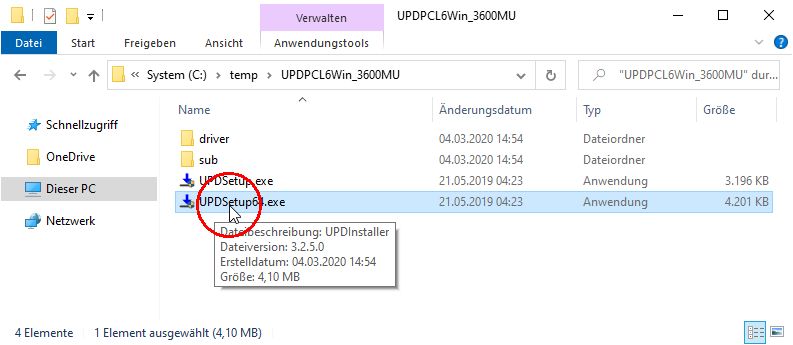
Bestätigen Sie die Lizenzvereinbarung mit Klick auf 'Einverstanden'.
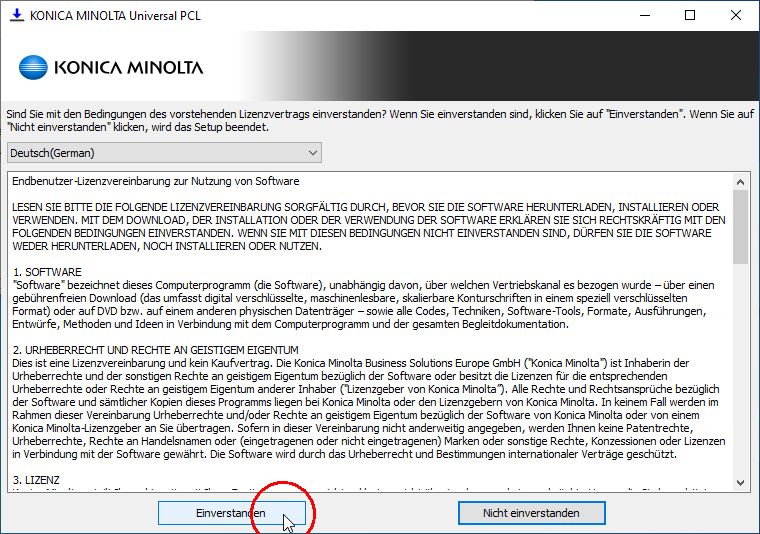
Wählen Sie 'Installieren (Netzwerksuche)':
Geben Sie die Subnetzmaske Ihres Netzes ein und wählen 'Suche starten'
Sollte kein Drucker von KONICA Minolta gefunden werden, steht der Drucker evt. in einem anderen Subnetz. Bitte geben Sie dann die Subnetzmaske des Druckers an und suchen erneut. Bitte achten Sie darauf, dass als Suchmethode 'Unicast' ausgewählt ist.
Wählen Sie den entsprechenden Drucker von KONICA Minolta:
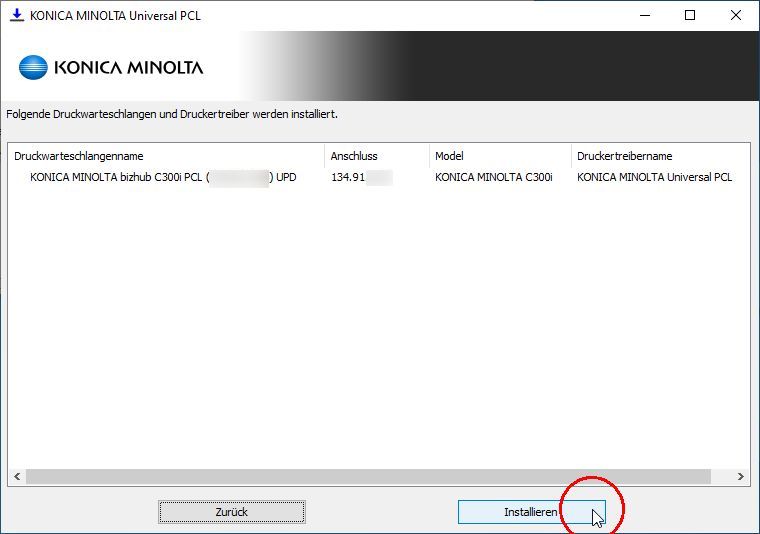
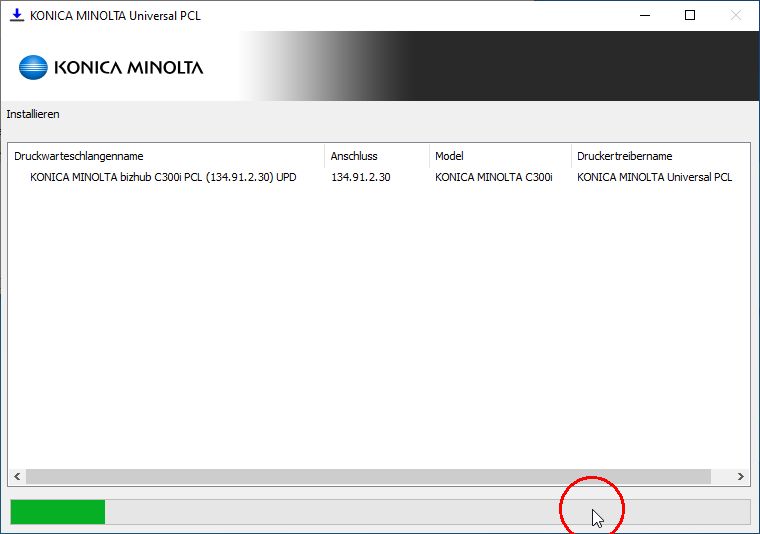
Drucker konfigurieren
Um Ihre Daten vor unbefugtem Zugriff zu schützen, kann auf den zentralen Druckstationen nur noch über die Funktion 'sicheres Drucken' gedruckt werden: Der Druckauftrag wird erst gedruckt, wenn Sie ihn auf dem Drucksystem mit einem Passwort freigeben.
Richten Sie den Drucker auf Ihrem System ein:
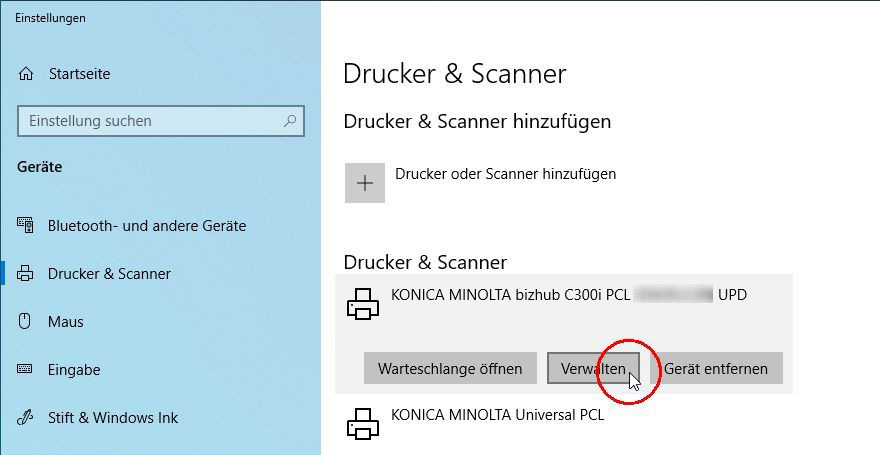
Wählen Sie 'Druckereigenschaften':
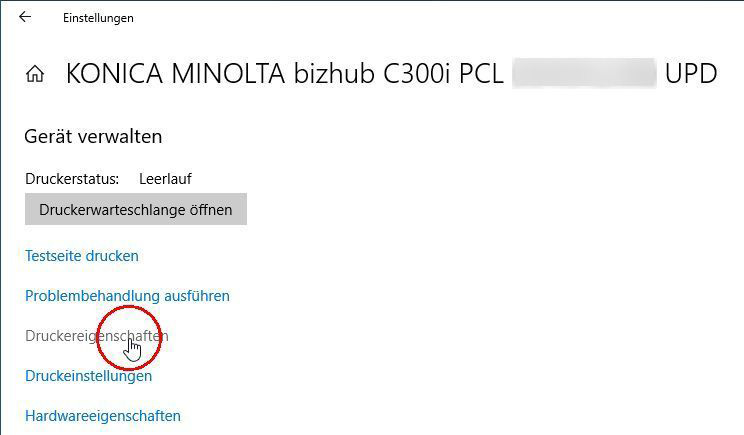
Wählen 'Einstellungen für sicheres Drucken':
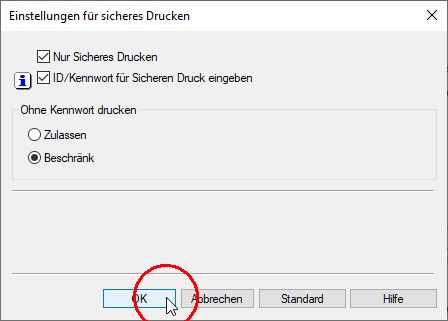
Bestätigen Sie auch das nächste Fenster mit 'OK'.
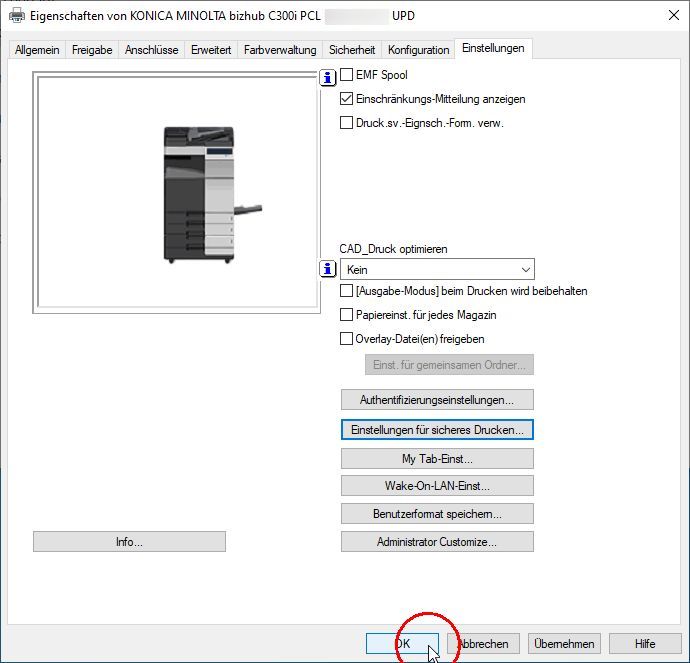
Wählen Sie 'Testseite drucken'.
Eine Anleitung zum sicheren Drucken finden Sie hier.